Favoritskärm
- Visar en lista över stationer som är sparade i Favoriter.
- Visar skärmen för AM-spelare.
- Visa menylistan.
- TM: Aktivera trafikmeddelanden. Meddelanden och program kommer att tas emot automatiskt om tillgängliga.
- Redigera favoriter: Radera listan över sparade stationer.
- Ljudinställningar: Visar skärmen för systemljudinställningar.
- Online-handbok: Se onlinemanualen genom att skanna QR-koden med din mobiltelefon.
Lägga till en favoritstation
Följ någon av följande metoder:
- På AM-skärmen trycker du på
 .
. - På skärmen för AM-spelaren, tryck på
 .
. - Du kan spara alla stationer, tillgängliga från AM-skärmen, i favoritlistan. På AM-skärmen trycker du på
 ► Spara alla.
► Spara alla.
- Om favoritlistan är full, kommer vissa stationer inte sparas till listan.
Ändra din favoritstation
Följ någon av följande metoder:
- På favoritskärmen, tryck på den önskade stationen.
- På kontrollpanelen, tryck på knappen [
 SEEK] eller [TRACK
SEEK] eller [TRACK  ]. Om du trycker på och håller in knappen, scannas stationerna snabbt (om så utrustad).
]. Om du trycker på och håller in knappen, scannas stationerna snabbt (om så utrustad). - Använd knappen TUNE på kontrollpanelen, för att söka efter den önskade stationen. Om du trycker på knappen TUNE på kontrollpanelen, inom 5 sekunder från att sökningen startat, kommer den nuvarande stationen som scannas att spelas upp. Om det inte sker någon aktivitet under 5 sekunder, stannar sökningen och den stationen som spelas just nu, kommer att visas.
- På ratten, tryck på förflyttningsknappen uppåt eller nedåt.
- Ställ in knapparna [∧]/[∨] på ratten eller knapparna SEEK/TRACK (om utrustad) på en funktion när du lyssnar på radio. ► Se ”[∧]/[∨]-knappar (Ratt).”
Ta bort din favoritstation
Följ någon av följande metoder:
- På AM-skärmen trycker du på
 .
. - På skärmen för AM-spelaren, tryck på
 .
. - På skärmen Favoriter trycker du på
 ► Redigera favoriter. Alternativt, från favoritskärmen, tryck och håll in var som helst på stationslistan, välj den station som ska raderas och tryck sedan på Ta bort.
► Redigera favoriter. Alternativt, från favoritskärmen, tryck och håll in var som helst på stationslistan, välj den station som ska raderas och tryck sedan på Ta bort.
 .
. på skärmen eller tryck på knappen [SEARCH] på kontrollpanelen, skriv in ett sökord, och välj sedan vilket objekt som ska köras.
på skärmen eller tryck på knappen [SEARCH] på kontrollpanelen, skriv in ett sökord, och välj sedan vilket objekt som ska köras.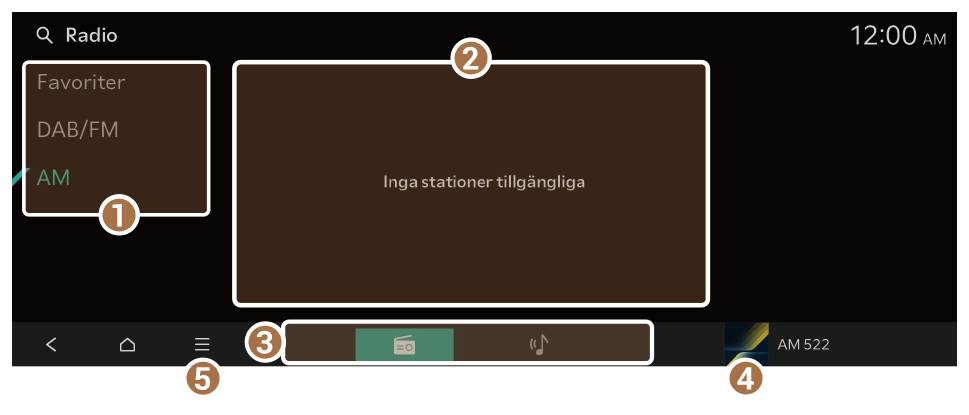
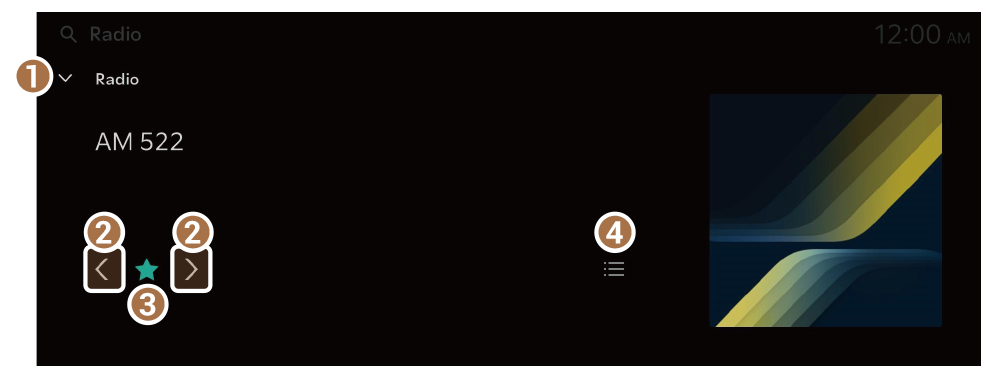
 SEEK] eller [TRACK
SEEK] eller [TRACK  ] (om utrustad).
] (om utrustad).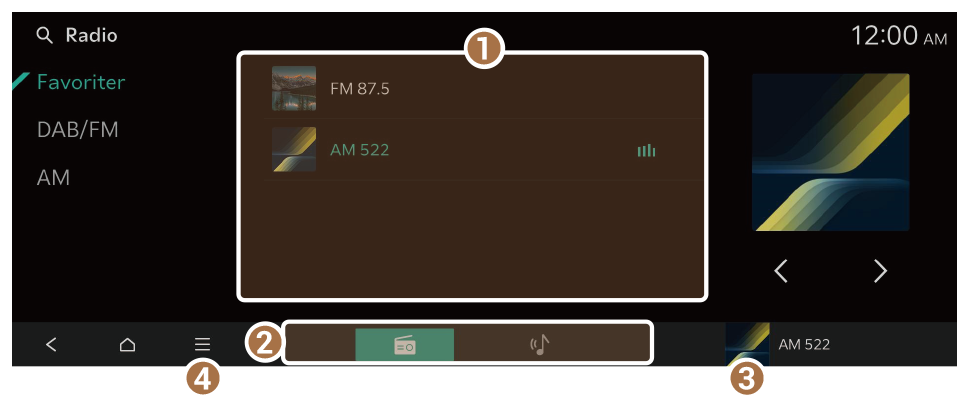
 .
. .
. ► Spara alla.
► Spara alla. SEEK] eller [TRACK
SEEK] eller [TRACK  ]. Om du trycker på och håller in knappen, scannas stationerna snabbt (om så utrustad).
]. Om du trycker på och håller in knappen, scannas stationerna snabbt (om så utrustad). .
. .
. ► Redigera favoriter. Alternativt, från favoritskärmen, tryck och håll in var som helst på stationslistan, välj den station som ska raderas och tryck sedan på Ta bort.
► Redigera favoriter. Alternativt, från favoritskärmen, tryck och håll in var som helst på stationslistan, välj den station som ska raderas och tryck sedan på Ta bort.